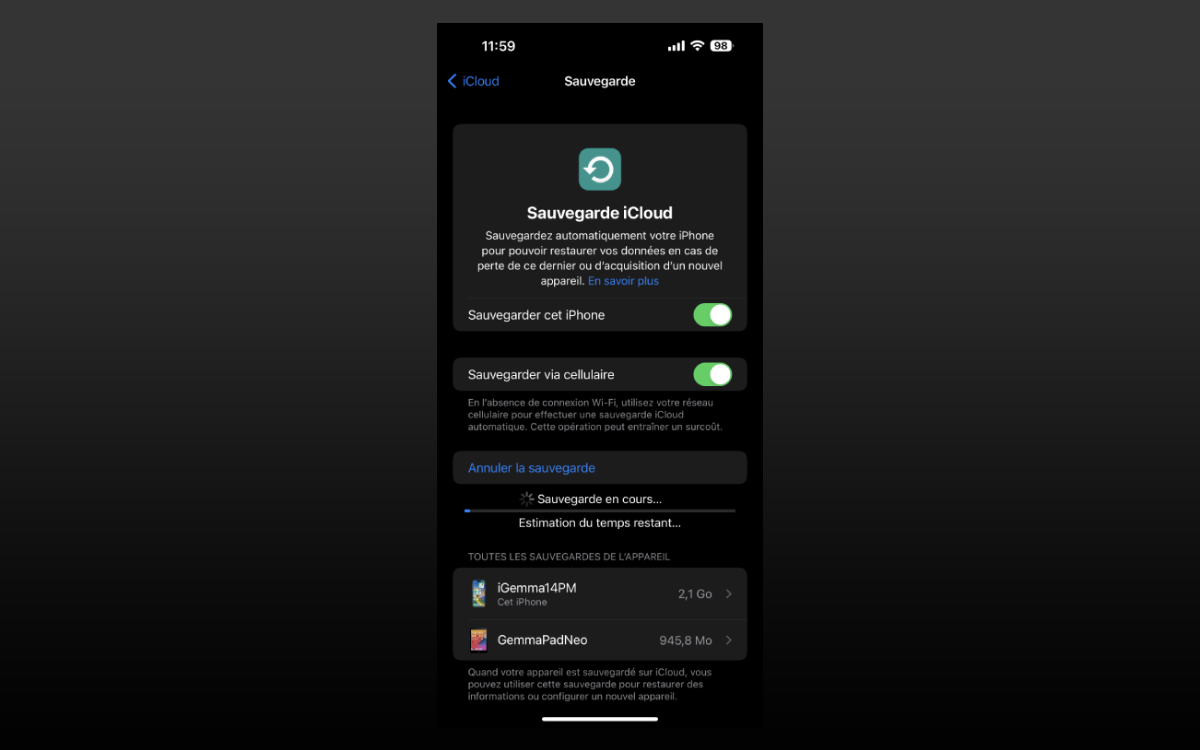iOS 17 : les 3 étapes pour bien préparer votre iPhone à la mise à jour
iOS 17 ne va désormais plus tarder à arriver sur nos iPhone. Il est donc temps de vérifier que tout est en place pour la mise à jour. Pour cela, nous vous proposons un petit guide pour vous assurer que le téléchargement et l’installation se déroulent sans accroc.
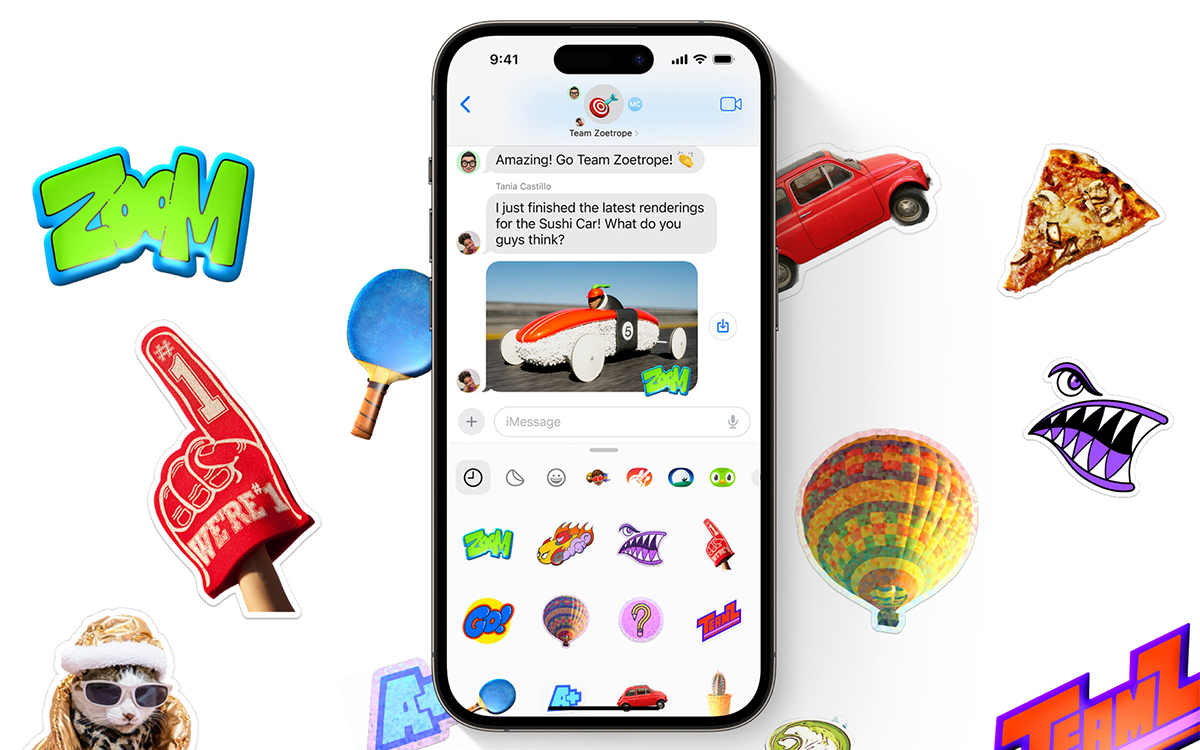
C’est le grand jour pour les utilisateurs d’iPhone : aujourd’hui, Apple va déployer iOS 17, la nouvelle grande mise à jour du système d’exploitation de ses smartphones. Annoncée en grande pompe au mois de juin, à l’occasion de la WWDC, cette dernière a de nouveau fait une apparition la semaine dernière, lors de la keynote de présentation des iPhone 15.
Le moins que l’on puisse dire, c’est que cette mise à jour va changer beaucoup de choses sur nos iPhone. De Standby à Journal, en passant par Shareplay, la marque à la pomme a présenté de nombreuses fonctionnalités, la marque à la pomme a présenté de nombreuses fonctionnalités qui pourraient révolutionner l’usage de votre smartphone. Mais avant toute chose, mieux vaut vérifier que tout est en ordre pour sa réception.
Comment bien préparer votre iPhone à la mise à jour iOS 17
En effet, il est toujours bon de s’assurer que votre iPhone ne rencontrera pas un souci lors de la mise à jour. Si le phénomène est rare, il n’est pas non plus impossible et peut être évité en quelques étapes simples. Suivez le guide.
1/ Assurez-vous que votre iPhone est compatible avec iOS 17
Cela peut paraître évident, mais il se peut que votre iPhone soit désormais trop ancien pour recevoir iOS 17. Si Apple est un exemple en matière de suivi logiciel de ses appareils au sein de l’industrie, ces derniers n’en sont pas moins sujets à l’obsolescence passé un certain temps. Heureusement, la marque à la pomme a publié la liste complète des iPhone qui sont compatibles avec iOS 17, ce qui va grandement nous faciliter la tâche. La voici :
- iPhone 15
- iPhone 15 Plus
- iPhone 15 Pro
- iPhone 15 Pro Max
- iPhone 14
- iPhone 14 Plus
- iPhone 14 Pro
- iPhone 14 Pro Max
- iPhone 13
- iPhone 13 mini
- iPhone 13 Pro
- iPhone 13 Pro Max
- iPhone 12
- iPhone 12 mini
- iPhone 12 Pro
- iPhone 12 Pro Max
- iPhone 11
- iPhone 11 Pro
- iPhone 11 Pro Max
- iPhone XS
- iPhone XS Max
- iPhone XR
- iPhone SE (version 2020 et 2022)
Si votre iPhone fait partie de la liste, félicitations, vous pourrez installer iOS 17 sans souci. Si ce n’est pas le cas, il faudra malheureusement vous contenter de la version actuelle du système d’exploitation, avant de vous décider à opter pour un modèle plus récent.
Sur le même sujet — iOS 17 : Apple veut confier la gestion de la capacité de la batterie de l’iPhone 15 aux utilisateurs
2/ Faites une sauvegarde de votre iPhone sur le Cloud
Le pire qui puisse arriver à votre iPhone lors d’une mise à jour de l’envergure d’iOS 17 est de perdre toutes vos données. Comme expliqué plus, ce phénomène est très rare, mais non moins existant. Par mesure de précaution, mieux vaut donc effectuer une sauvegarde de secours, qui vous permettra de récupérer tous vos fichiers et photos en cas de problème. Notez que nous avons ici choisi la méthode par iCloud, mais qu’il est également possible de sauvegarder votre iPhone sur votre PC. Voici comment vous y prendre :
- Assurez-vous d’être connecté à un réseau WiFi
- Ouvrez les Réglages puis appuyez sur votre photo de profil
- Rendez-vous dans la section iCloud puis Sauvegarde iCloud
- Appuyez sur Sauvegarder maintenant
Il ne vous reste plus qu’à laisser votre iPhone faire le travail. Veillez à bien rester connecter au réseau WiFi pendant toute la durée du processus.
3/ Libérez de l’espace de stockage
Les mises à jour d’iOS sont généralement massives et peuvent prendre beaucoup d’espace sur votre iPhone lors du téléchargement. Si ce dernier ne dispose plus que de quelques mégaoctets de stockage, vous risquez donc de ne pas pouvoir procéder à l’installation. Si, comme tout le monde, vous avez quelques fichiers et applications inutiles qui traînent sur votre iPhone, il s’agit donc du moment idéal pour les supprimer et faire un peu de place.
Notez que vous pouvez vérifier directement quels types de fichiers occupent le plus d’espace de stockage sur votre iPhone, ce qui vous permettra de mieux cibler les éléments à supprimer. Pour cela, rendez-vous dans Réglages > Général > Stockage. Un graphique apparaît alors avec le résumé détaillé de votre espace de stockage.